Alumnos del grupo g 317, le informo que deberán subir sus comentarios de las tres tareas de investigación, tienen este fin de semana para hacerlo, y procuren no estar subiendo y borrando comentarios, ya que por esa razón luego no les permite seguir subiendo, rebasan las opciones permitidas para ello.
Saludos
Ángeles
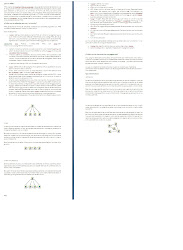


Este comentario ha sido eliminado por el autor.
ResponderEliminaralvillar ramirez sandra
ResponderEliminar6.Explica cada una de las siguientes etiquetas:
a)(head)(/head) cabecera del documento
b)(title)(/title) titulo del documento
c)(body)(/body)cuerpo del documento
d)(p)(/p) salto de párrafo
e)(h1)(/h1)(hasta que número se da esta etiqueta y cuál es su diferencia) tamaño de la letra y se da hasta(h6)
f)(hr)linea horizontal
g)(b)(/b)letra en negrita
h)(i)(/i)letra en cursiva
i)(tt)(/tt)Formato tipo máquina
j)(blockquote)(/blockquote)Da formato con sangría a un párrafo
k)(ul)(/ul)para determinar una lista no enumerada
l)(li)para indicar cada uno de los elementos
m)(ol)(/ol)determinar una lista numerada
n)(dl)(/dl)para un termino y una definición de diccionario
o)(dt)para el termino (dd)para la definición del termino
p)(a href=” “)(/a)es una liga para cualquier pagina de internet
q)(a href=”# ”)(/a)es el sitio dentro de la página a donde queremos saltar, se sustituye por #marca (la palabra marca puede ser cualquier palabra que queramos).
r)(a href=”#final”)(/a)para saltarse hasta la pagina final
s)(a href=”práctica2.html)(/a)es para una liga hacia otra pagina web elaborada
t)(a href=”httt:// “)(/a)es la liga para colocarla en la pagina y de ahi mandarnos a internet
u)(a href=”mailto: “)(/a)es una liga para correo electrónico
v)(img src=” )para colocar una imagen en el documento
w)(img src= “ “ align=top)es la alineación superior del texto respecto de la imagen
x)(img src= “ “ align=middle)alineación del texto respecto de la imagen
y)(img src= “ “ align=botto) alineación inferior del texto respecto de la imagen
z)(body bgcolor=” “)para darle color al fondo de la pagina
aa)(body background= “ “)para colocar una imagen en el fondo de la imagen
ResponderEliminarbb)(table)(/table)para inicio y final de la tabla
cc)(tr)(/tr)sirve para separar filas y celdas
dd)(td)(/td)define el comienzo de una celda
ee)(caption)(/caption)titulo de la tabla centrado
ff)(table border= )sirve para señalar el borde que tendrá la tabla o sea el margen
gg)(td align=center)(/td)tabla centrada
hh)(td align=right)(/td)tabla a la derecha
ii)(td align=left)(/td)tabla a la izquierda
jj)(td valign=top)(/td)alineación vertical de la celda en la parte superior
kk)(td valign=bottom)(/td) alineación vertical de la celda en la parte baja de la celda
ll)(table width= )anchura de la tabla
mm)(table height= )altura de la tabla
nn)(tr)(td colspan=2)(/td)(/tr) Indicará el número de columnas que ocupará la celda actual, obtendremos una celda que ocupa varias columnas
oo)(table border bgcolor=” “)para indicar el borde y color de fondo de la tabla
pp)(table background=” “)Nos permite colocar un fondo para la tabla a partir de un enlace a una imagen
qq)(tr)(td bgcolor=” “)(/tr)(td)Da color a la celda o línea elegida
rr)(td bgcolor=" ")(img src=" ") (/td) color de fondo de la celda colocando una imagen
alvillar ramirez sandra
8.-Cómo se aplica un relleno degradado, enumera los pasos.
ResponderEliminar*seleccionas la figura
*le das en relleno degradado en la barra de la izquierda
*seleccionas si quieres de dos colores o personalizado en la opción de dos colores puedes guiarte de la opción (RGB) para tener un color específico
9.- Cuáles son los tipos de relleno
R=lineal, radial, cónico y cuadrado
10.-Explica la diferencia entre texto artístico y texto de párrafo
El texto artístico lo puedes modificar con más libertad pero se usa mayormente para títulos, logos y el texto párrafo esta enmarcado dentro de un cuadro de texto, es el que usas cuando necesitas incluir mucha información.
11.- Cuál es la función de editar un texto
R= hacerlo mas chico o mas grande, cambiarle el tipo de letra y color.
12.- Explica cómo adaptar un texto a marco
Seleccionas la opción A en la caja de herramientas y dar clic con el botón derecho donde dice formato de texto o ctrl+T de ahí darle en la opción efectos, en donde dice tipo de efecto ponerle marca y después aparece si quieres con sangría francesa o con marca.
13.- Como importamos un texto
En la barra de menús darle en la opción archivo y darle clic en importar
14.- como adaptar un texto a trayecto
Seleccionamos la figura, damos clic en el menú texto y damos clic en la opción adaptar texto a trayecto y escribimos lo que sea y el texto se va junto con la imagen
15.- Como convertir un texto a curvas.
R=seleccionamos el texto y damos clic derecho y donde dice convertir a curvas y después con la herramienta forma
16.- Función del efecto perspectiva, envoltura, distorsión
Perspectiva: Se le da a la figura para hacerlos que se vean de lado y se vea un fondo en la imagen
Envoltura: le da la forma que tu quieras como cuando haces una figura irregular así se hace el texto o colocarlo en figuras geométricas preestablecidas.
Distorsión: se distorsiona primero seleccionando el cuadro de texto en la opción mapa de bits dar clic en convertir a mapa bits y de ahí darle si lo quieres pixeleado , en bloques ,en mosaico, etc.
17.- Función del efecto mezcla
En dos figuras se aplica el efecto mezcla y va hacia la izquierda o la derecha según sea el caso de varios colores o uno y se ve como cada separación de la figura tiene un color diferente y se puede girar la imagen y se forma un espiral de colores de la figura.
ALVILLAR RAMIREZ SANDRA
ALVILLAR RAMIREZ SANDRA
ResponderEliminarINVESTIGACION FLASH
1.Flash es un programa básicamente orientado a:
Hacer imágenes con movimiento
2.Tipos de fotograma que existen:. Son fotogramas sin contenidos fotograma vacio
Fotograma Clave (KeyFrame) : Son fotogramas con un contenido específico, se crean, por tanto, para insertar en ellos un nuevo contenido no existente en la película. Se identifican por tener un punto negro en el centro y cuando esté vacío se le diferencia por una línea negra vertical.
Fotograma Normal (Normal Frame) : Estos fotogramas siempre siguen a los fotogramas clave, no representan contenido nuevo y son de color gris.
Fotograma Contenedor: No son fotogramas propiamente dichos, sino que representan un lugar dentro de la Línea de Tiempo en la que se puede insertar uno. Por defecto ocupan toda la película y Flash no los tendrá en cuenta al publicar la película.
Fotograma Vacío: Son fotogramas sin contenido, Su color es blanco.
Es importante resaltar que Flash no ignora estos fotogramas y simplemente mostrará una imagen en blanco. (no dará por terminada la animación). De modo que si queremos que un objeto aparezca en el fotograma 1 y después otra vez en el fotograma 10. Los fotogramas del 2 al 9 deberán ser fotogramas vacíos ya que así el objeto "desaparecerá" y volverá a aparecer.
Fotograma Etiquetado (Label Frame): Contiene en la parte superior una "bandera" roja que indica que tienen un nombre asociado. Dicho nombre se establece desde el Panel "Frame". Si la duración del frame es la suficiente, se puede leer el nombre (o etiqueta) que identifica al conjunto de fotogramas.
Fotograma con Acciones asociadas: Contienen en la parte superior una "a" que indica que tienen una acción asociada. Estos fotogramas son especialmente importantes, pues estas acciones, en principio "ocultas" (para verlas hay que acceder al Panel Acciones) pueden cambiar el comportamiento de la película.
Fotogramas de Animación de Movimiento: Vienen caracterizados por el color morado y representa el movimiento (con o sin efectos) de un objeto, que pasa de la posición del Keyframe inicial al final. Para representar esta animación aparece una flecha entre estos Keyframes.
Fotogramas de animación de Forma: Vienen caracterizados por el color verde y representan un cambio en la forma de un objeto, que pasa de la forma que tenía en el Keyframe inicial a la del final. Para representar esta animación aparece una flecha entre estos Keyframes.
3.Qué es una instancia:
Es una copia de una versión ejecutable del programa que ha sido escrito en la memoria del computador
4.Para establecer opciones de color y transparencia para las instancias, se utiliza el:
Panel de propiedades
5. En flash se pueden agregar tres tipos de texto a los documentos con la finalidad de dar una mejor presentación de interactividad. Enunciar los tres tipos de textos y explicarlos
Texto estático, texto dinámico y texto de entrada.
Texto estático: Es aquel que no varia de ninguna forma en el Flash. No tiene ningún tipo de interacción con el usuario; es decir, este no lo puede cambiar.
Texto dinámico: Al igual que en el texto de entrada se pueden utilizar Tags de HTML. Su contenido puede ser actualizado constantemente
Texto de entrada: Este tipo de texto es utilizado en los formularios, ya que es en el cual se le permite al usuario escribir en el Flash. Puedes hacer que envié la información a una dirección de correo electrónico o a alguna base de datos, utilizando el Action Script.
6. Qué son los filtros en flash
ResponderEliminarLos filtros le permiten añadir atractivos efectos visuales a texto, botones y clips de película. Los que suelen aplicarse con mayor frecuencia a los elementos gráficos son las sombras, los desenfoques y biseles.
7.Explicar cada filtro que se puede aplicar a los textos
Sombra: simula el aspecto de un objeto que proyecta su sombra sobre una superficie o simplemente la sombra de la figura.
Desenfocar: suaviza los bordes y los detalles de los objetos. Aplicando este filtro a un objeto puede conseguir que parezca estar detrás de otros objetos o estar en movimiento o se ve borrosa.
Iluminado: permite aplicar un color a los bordes de un objeto donde se vea que tiene una iluminación o resplendor.
Bisel: aplica al objeto un efecto de resaltado que le hace aparecer curvado por encima de la superficie del fondo.
Iluminado degradado: Utilizando este filtro podremos añadirle una iluminación a la imagen, pero con la característica de que esta iluminación estará compuesta por un degradado
Bisel degradado: este filtro es capaz de mostrar un bisel sobre el objeto, pero añadiendo un degradado a la forma de éste
Ajustar color: Utilizando este filtro podremos cambiar todas las características correspondientes al color de la imagen
8.Cuál es la función de las capas
Cada capa es, por tanto, un nivel en el que podemos dibujar,
insertar sonidos, textos. Con independencia del resto de capas. Hay que tener en cuenta que todas las capas comparten la misma Línea de Tiempos y por tanto, sus distintos fotogramas se reproducirán simultáneamente.
9. Explicar los diferentes tipos de capas
Añadir Capa Guía: Inserta una capa de tipo guía. Se tratan en profundidad el siguiente punto y la que indica un recorrido de la figura.
Capas Guiadas (Guided Layers) : Cuando definimos una capa como capa guía, es necesario definir después una capa guiada. Esto es, una capa que quedará afectada por la guía definida en la Capa guía.
Si no definimos una capa guiada, la capa guía no tendrá ningún efecto y si bien NO se verá en la película (por ser una capa guía) tampoco provocará ningún efecto en las demás capas. En la imagen anterior, la bola azul se deberá encontrar en una capa Guiada, de lo contrario no seguirá la ruta marcada por la capa guía.
Las capas guía y las capas guiadas se relacionan entre sí de un modo evidente. A cada capa guía le corresponden una serie de capas guiadas.
Capas Máscara : Estas capas se pueden ver como plantillas que tapan a las capas enmascaradas (las veremos enseguida). El funcionamiento de estas capas es algo complejo (tampoco demasiado) y se analizará en cursos posteriores.
Basta con decir que estas capas se colocan "encima" de las capas a las que enmascaran y sólo dejan que se vea la parte de éstas que tapan los objetos situados en las capas máscara (son como filtros). Al igual que las capas guía, los objetos existentes en este tipo de capas tampoco se ven en la película final. Sí se verán los objetos de su correspondiente capa enmascarada a los que estén "tapando".
Capas Enmascaradas : Estas capas funcionan conjuntamente con las Capas máscaras. Al igual que las capas guía y las capas guiadas deben ir asociadas unas a otras para que su efecto sea correcto.
Sus objetos sí que son visibles en la película final, pero sólo cuando algún objeto de la capa Máscara está sobre ellos.
ALVILLAR RAMIREZ SANDRA
OCHOA SÁNCHEZ ANGEL JOVANI
ResponderEliminarINVESTIGACION DE FLASH
1. Flash es un programa básicamente orientado a:
R= Crear películas por medio de animaciones los cuales tienen dibujos, agregándole efectos para que esta pueda ver mejor.
2. Tipos de fotogramas que existen:
R= FOTOGRAMAS:
Fotograma Clave (KeyFrame): Son fotogramas con un contenido especifico, se crean, por tanto, para insertar en ellos un nuevo contenido no existente en la película. Se identifican por tener un punto negro en el centro y cuando esté vacío se le diferencia por una línea negra vertical.
Fotograma Contenedor: No son fotogramas propiamente dichos, sino que representan un lugar dentro de la Línea de Tiempo en la que se puede insertar uno.
FOTOGRAMAS ANIMADOS: Pueden ser de 2 tipos:
Fotogramas de Animación de Movimiento: Vienen caracterizados por el color morado y representa el movimiento (con o sin efectos) de un objeto, que pasa de la posición del Keyframe inicial al final. Para representar esta animación aparece una flecha entre estos Keyframes.
Fotogramas de animación de Forma: Vienen caracterizados por el color verde y representan un cambio en la forma de un objeto, que pasa de la forma que tenía en el Keyframe inicial a la del final. Para representar esta animación aparece una flecha entre estos Keyframes.
FOTOGRAMAS SIN CONTENIDO:
Fotograma Normal (Normal Frame): Estos fotogramas siempre siguen a los fotogramas clave, no representan contenido nuevo y son de color gris.
Fotograma Vacío: Son fotogramas sin contenido, Su color es blanco.
3. ¿Qué es una instancia?
R= Son copias de símbolos que se encuentran presentes en el escenario. Un símbolo actúa como molde a partir de él. Todos los símbolos pueden tener instancias. Cada vez que se modifica un símbolo, automáticamente todas las instancias que dependen de él cambiaran su aspecto.
Por ejemplo:
Tenemos un carro que es un clip de pelicula, este se encuentra en la biblioteca al momento de pasarlo al escenario se convierte en una instancia, si pasamos varias veces ese objeto al escenario entonces ya son varias instancias del mismo símbolo.
4. para establecer opciones de color y transparencia para las instancias, se utiliza el. R= Inspector de propiedades. La configuración del inspector de propiedades también afecta a los mapas de bits situados en los símbolos.
OCHOA SÁNCHEZ ANGEL JOVANI
ResponderEliminarINVESTIGACION DE FLASH 3
7. explica cada filtro que se puede aplicar a los textos
R= Texto aplicándole drop shadow:
nos permite añadir una sombra en el texto ya sea de lado izquierdo, del derecho, arriba o abajo.
-Texto aplicándole blurfilter:
Permite aplicar un efecto visual de desenfoque a diversos objetos en flash, este efecto suaviza los detalles de una imagen como si estuvieras mirando través de un cristal semiopaco
-Texto aplicándole glow:
Permite aplicar una sombra por enzima de la imagen.
8. cual es la función de las capas
R= Permiten trabajar la animación en distintos planos independientes.
9. explica los diferentes tipos de capas
R= Capa Máscara (Mask)
Estas capas se encargan de ocultar objetos pero dentro de ellas se encuentran objetos que permiten visualizar que hay por debajo de ellas. Las capas máscara se representan por un rectángulo con un óvalo transparente en el interior.
Para crear una capa máscara, hay que seleccionar la capa o layer que desempeñará la función de máscara, hacer clic derecho y en el menú contextual seleccionar Máscara (Mask).
Al momento de aplicar esta máscara, automáticamente, tanto máscara como enmascarado quedarán bloqueados. Al quitar el efecto máscara dejarán de estar enmascarados, y por lo tanto desbloqueados.
Capa Guía (Guide)
Las capas guías permiten agregar dirección a cualquier animación (Interpolación de movimiento) que se haya generado. Las capas guías son usadas en diagramación y ayuda de diseño.
8.-Cómo se aplica un relleno degradado, enumera los pasos. Nos vamos ala herramienta de relleno y le damos clic ala opción relleno degradado e insertamos el que mas nos guste.
ResponderEliminar9.- Cuáles son los tipos de relleno relleno uniforme, relleno de patrón, relleno degradado, relleno textura y relleno PostScript.
10.-Explica la diferencia entre texto artístico y texto de párrafo: El Texto de párrafo: es útil para textos largos que tengan más requisitos de formato.
Texto artístico: Este se puede usar para añadir líneas cortas de texto a las que se puede aplicar una amplia gama de efectos
11.- Cuál es la función de editar un texto: podemos modificar nuestro texto cambiándole el color ,el tipo de letra, y el tamaño.
12.- Explica cómo adaptar un texto a marco: Hacer un cuadro de texto de la descripción de un estado
13.- Como importamos un texto: damos clic fuera de nuestra hoja con el botón derecho, y le damos la opción importar y seleccionamos el texto.
14.- como adaptar un texto a trayecto: Seleccionas la figura, después nos vamos al menú texto y de ahí vamos a la opción que dice adaptar texto a trayecto y ya al final escribes lo que desees
15.- Como convertir un texto a curvas: creamos un texto y lo seleccionamos, y vamos ala opción organizar y convertir a curvas.
16.- Función del efecto perspectiva, envoltura, distorsión: Perspectiva: hace que las figuras tomen efecto de que se alejen o se acerquen.
Envoltura: le da a la figura un efecto de curvas, la cual puedes medirla por medio de figuras.
Distorsión: le da a la figura un relleno diferente como de bloques, desplazar, entre otros, este lo encuentras en el menú de mapas de bits.
17.- Función del efecto mezcla: Le da a la a nuestra imagen un efecto de 3D utilizando dos imágenes de la misma figura rellenado de un solo color o varios.
Este comentario ha sido eliminado por el autor.
ResponderEliminarESTEFANI VELA CLEMENTE
ResponderEliminarTRABAJO DE FLASH
1. Flash es un programa básicamente orientado a: es un programa
de animación que permite tanto la utilización de gráficos
vectoriales como de imágenes de
mapa de bits, sonido, video y un lenguaje
de programación propio llamado
Actionscript.
2. Tipos de fotograma que existen: fotograma . Son fotogramas sin contenidos Fotograma Clave (KeyFrame) : Son fotogramas con un contenido especifíco, se crean, por tanto, para insertar en ellos un nuevo contenido no existente en la película. Se identifican por tener un punto negro en el centro y cuando esté vacío se le diferencia por una línea negra vertical.
Fotograma Normal (Normal Frame): Estos fotogramas siempre siguen a los fotogramas clave, no representan contenido nuevo y son de color gris.
el último fotograma de una secuencia de fotogramas normales viene representado por un cuadrado blanco sobre fondo gris.
En el ejemplo, los fotogramas del 2 - 5 son fotogramas normales, su contenido no es nuevo, esto es, es el mismo que el del fotograma 1. Como vemos, su misión es prolongar la duración de un fotograma clave o keyframe.
Fotograma Contenedor: No son fotogramas propiamente dichos, sino que representan un lugar dentro de la Línea de Tiempo en la que se puede insertar uno. Por defecto ocupan toda la película y Flash no los tendrá en cuenta al publicar la película. En la imagen anterior, son fotogramas contenedor todos los fotogramas a partir del 12 (incluido). 1 de cada 5 fotogramas contenedor es gris, el resto, blancos.
Fotograma Vacío: Son fotogramas sin contenido, Su color es blanco.
En la imagen, los fotogramas del 6 al 11 (incluidos) son fotogramas vacíos. No debemos confundirlos con los fotogramas contenedor, pues estos últimos vienen delimitados por líneas verticales grises (no negras). Si se inserta algo en estos fotogramas, pasan a ser Keyframes.
ResponderEliminarEs importante resaltar que Flash no ignora estos fotogramas y simplemente mostrará una imagen en blanco. (no dará por terminada la animación). De modo que si queremos que un objeto aparezca en el fotograma 1 y después otra vez en el fotograma 10. Los fotogramas del 2 al 9 deberán ser fotogramas vacíos ya que así el objeto "desaparecerá" y volverá a aparecer.
Fotograma Etiquetado (Label Frame): Contiene en la parte superior una "bandera" roja que indica que tienen un nombre asociado. Dicho nombre se establece desde el Panel "Frame". Si la duración del frame es la suficiente, se puede leer el nombre (o etiqueta) que identifica al conjunto de fotogramas.
Fotograma con Acciones asociadas: Contienen en la parte superior una "a" que indica que tienen una acción asociada. Estos fotogramas son especialmente importantes, pues estas acciones, en principio "ocultas" (para verlas hay que acceder al Panel Acciones) pueden cambiar el comportamiento de la película. En la imagen, la acción existente en el fotograma 1 afecta también al 2 y al 3 (por ser fotogramas normales). El fotograma 4 no tiene acciones y sí las tiene el 5.
Fotogramas Animados: Pueden ser de 2 tipos:
Fotogramas de Animación de Movimiento: Vienen caracterizados por el color morado y representa el movimiento (con o sin efectos) de un objeto, que pasa de la posición del Keyframe inicial al final. Para representar esta animación aparece una flecha entre estos Keyframes.
Esta imagen representa el ejemplo de la pelota. Del frame 1 se pasa al 6, (Flash representará el movimiento entre ambas posiciones en la película final) y del 6 al 11. Otro movimiento.
Fotogramas de animación de Forma: Vienen caracterizados por el color verde y representan un cambio en la forma de un objeto, que pasa de la forma que tenía en el Keyframe inicial a la del final. Para representar esta animación aparece una flecha entre estos Keyframes.
3. Qué es una instancia: Una instancia de un programa es una copia de una versión ejecutable del programa que ha sido escrito en la memoria del computador.
Una instancia de un programa es creada típicamente por el click de usuario en un icono de una interfaz Gráfica para usuarios GUI o por la entrada de un comando en una interfaz de línea de comandos CLI y presionando la tecla ENTER. Instancias de programas pueden ser creadas por otros programas.
4. Para establecer opciones de color y transparencia para las instancias, se utiliza el: Panel de propiedades de dicha instancia le damos el nombre de instancia en donde aparece la opción de intercambiar "la línea" (sin comillas) seleccionamos el objeto y en el inspector de propiedades.
ResponderEliminar5. En flash se pueden agregar tres tipos de texto a los documentos con la finalidad de dar una mejor presentación de interactividad. Enunciar los tres tipos de textos y explicarlos
Texto Estático
• La principal ventaja de utilizar este tipo de texto es que la fuente que utilicemos se nos queda incrustada en el archivo .swf que nos genera Flash. Este texto genera un poco más de tamaño en el archivo que el texto dinámico aunque la diferencia es prácticamente despreciable
Texto Dinámico
• La principal ventaja de utilizar este tipo de texto es que podemos hacer que el texto entre en juego en la programación. Son prácticamente infinitas las posibilidades que nos brinda la programación con actionscrpit y se pueden hacer verdaderas vilguerías con el texto en flash
• TEXTO DE ENTRADA
El Texto de Entrada tiene básicamente las mismas propiedades que el Texto Dinámico, junto con algunas propias de un tipo de texto orientado a la introducción de datos por parte de usuario, como por ejemplo el número máximo de líneas que puede introducir en ese campo de texto o si queremos que lo que el usuario escriba en dicho campo aparezca como asteriscos (para las contraseñas).
6. Qué son los filtros en flash: permiten añadir atractivos efectos visuales a texto, botones y clips de película y suelen aplicarse con mayor frecuencia a los elementos gráficos son las sombras, los desenfoques y biseles
7. Explicar cada filtro que se puede aplicar a los textos
ResponderEliminar Aplicación de sombras (Utilización de filtros y mezclas ) Aplicación de filtros ) Aplicación de sombras)
Aplicación de un desenfoque* (Utilización de filtros y mezclas Aplicación de filtros Aplicación de un desenfoque)
Aplicación de iluminado (Utilización de filtros y mezclas Aplicación de filtros Aplicación de iluminado)
Aplicación de iluminado degradado (Utilización de filtros y mezclas Aplicación de filtros Aplicación de iluminado degradado)
Aplicación de un bisel (Utilización de filtros y mezclas Aplicación de filtros Aplicación de un bisel)
Aplicación del filtro Ajustar color (Utilización de filtros y mezclas Aplicación de filtros Aplicación del filtro Ajustar color)
Aplicación de un bisel degradado (Utilización de filtros y mezclas Aplicación de filtros Aplicación de un bisel degradado)
8. Cuál es la función de las capas: su función es sobre poner objeto encima de otros de manera que pareciera que ponemos acetato encima de otro para llegar a una animación deseada . Las capas son como hojas de acetato transparente apiladas Cuando una capa está vacía, las capas situadas debajo pueden verse a través de ésta Consulte "Cambio de orden de las capas"
9. Explicar los diferentes tipos de capas
Capas normales : Son las capas por defecto de Flash y tienen todas las propiedades descritas en los puntos anteriores. Son las más usadas y se emplean para todo, colocar objetos, sonidos, acciones, ayudas...
Capas Máscara : Estas capas se pueden ver como plantillas que tapan a las capas enmascaradas (las veremos enseguida). El funcionamiento de estas capas es algo complejo (tampoco demasiado) y se analizará en cursos posteriores.
Capas Guía : Son capas especiales de contenido específico. Se emplean en las animaciones de movimiento de objetos y su único fin es marcar la trayectoria que debe seguir dicho objeto. Debido a que su misión es representar la trayectoria de un objeto animado, su contenido suele ser una línea (recta, curva o con cualquier forma).
Capas Enmascaradas : Estas capas funcionan conjuntamente con las Capas máscaras. Al igual que las capas guía y las capas guiadas deben ir asociadas unas a otras para que su efecto sea correcto.
(hr) Línea horizontal.
ResponderEliminar(b)(/b) ltra en negrita
(i)(/i) cursivas
(tt)(/tt) Formato tipo máquina.
(blockquote)(/blockquote) Da formato con sangría a un párrafo
(ul)(/ul) Lista no ordenada, con elementos marcados con
(li) Ítem de lista.
(ol)(/ol) Lista ordenada, con elementos marcados
(dl) (/dl) Lista de Definiciones, con términos marcados con (DT) y definiciones marcadas con (DD).
aa)(body background= “ “): sirve para poner una imagen como fondo
bb)(table)(/table): sirve para crear una tabla
cc)(tr)(/tr): es para hacer un fila en una tabla
dd)(td)(/td): sive para hacer celdas dentro de una fila en una tabla dentro de la etiqueta (TR)
ee)(caption)(/caption): posición de la leyenda en una tabla.
ff)(table border= ): ancho de una tabla
gg)(td align=center)(/td): alinea las celdas al centro
hh)(td align=right)(/td): alinea las celdas a la derecha
ii)(td align=left)(/td): alien alas celdas a la izquierda
jj)(td valign=top)(/td): alineacion vertical de las celdas
kk)(td valign=bottom)(/td): alinea la imagen a la parte inferior de la celda
ll)(table width= ): valor del ancho en pixeles
mm)(table height= ): valor de la altura en pixeles
nn)(tr) (td colspan=2) (/td)(/tr): expande una celda dos celdas en la misma fila
oo)(table border bgcolor=” “): sirve para darle color al borde de la tabla
pp)(table background=” “): sirve para ponerle una imagen de fondo a la tabla
qq)(tr) (td bgcolor=” “)(/tr) (/td): para poder darle un fondo de color a la celda dentro de una fila
rr)(td bgcolor=" ") (img src=" ") (/td): para darle a la fila una imagen y un fondo de color.